Comment activer ou désactiver les points de notification dans Android 8.0 Oreo

Google a apporté une poignée de modifications à Android Oreo, à la fois grandes et petites. Parmi les ajouts les plus petits et les bienvenus du système d'exploitation, la société appelle des points de notification. Essentiellement, ce sont de petits marqueurs sur les icônes d'écran d'accueil qui vous permettent de savoir quand une application a une notification.
CONNEXION: Les meilleures nouvelles fonctionnalités d'Android 8.0 Oreo, disponible maintenant
Vraiment, c'est juste une autre façon de identifier rapidement quand quelque chose peut avoir besoin de votre attention. Ces points s'affichent sur votre écran d'accueil et votre tiroir d'application comme suit:
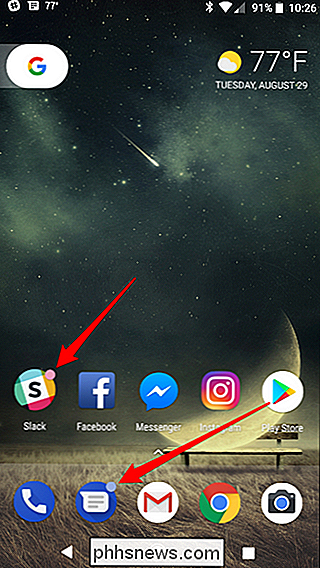
Les points de notification ne sont disponibles que dans Pixel Launcher. Donc, si vous utilisez autre chose que Pixel Launcher, vous n'avez pas de chance. La bonne nouvelle est que vous pouvez charger le Pixel Launcher APK sur n'importe quel téléphone, alors au moins il y a ça.
Cela dit, si vous lancez Pixel Launcher, vous devrez également lui donner un accès aux notifications. Pour ce faire, accédez à Paramètres> Applications et notifications> Avancé> Accès aux applications spéciales> Accès aux notifications et activez Pixel Launcher. Si vous utilisez un Pixel, celui-ci devrait être activé par défaut.
Avec tout cela, vous pouvez maintenant activer les Points de Notification. Si les points de notification ont été activés par défaut après la mise à niveau vers Oreo sur votre téléphone, et que vous essayez de désactiver cette fonctionnalité à la place, ces instructions vous permettront de le faire aussi.
Premièrement, allez dans Paramètres. Déroulez la fenêtre de notification et appuyez sur l'icône d'engrenage
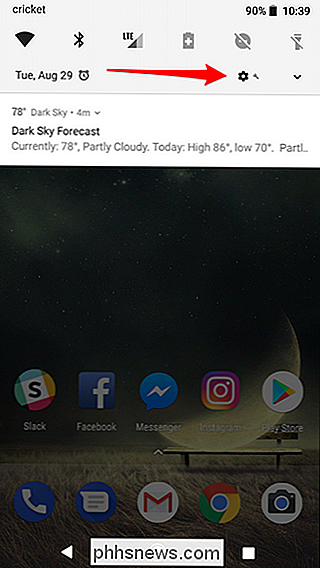
À partir de là, appuyez sur Applications et notifications, puis sur Notifications.

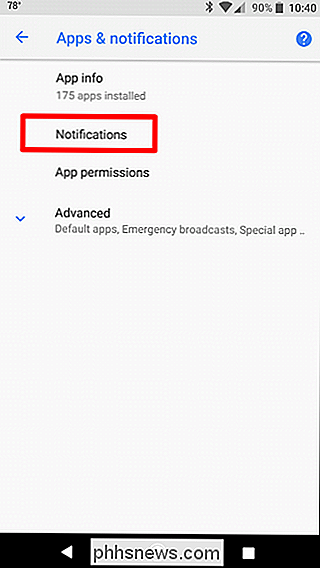
Trouvez l'option Autoriser les points de notification et activez ou désactivez
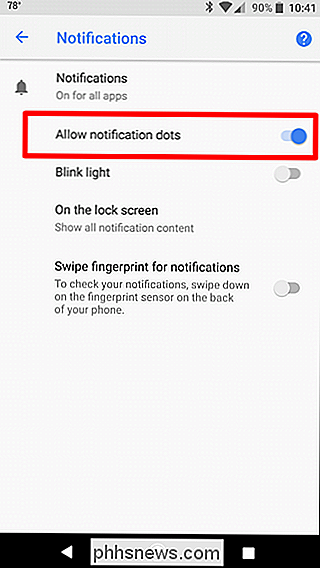
Profitez de ces petits points

Comment activer le clic droit sur les sites Web qui le bloquent
Bien que ce soit moins fréquent aujourd'hui, de nombreux sites utilisent encore JavaScript ou un attribut HTML pour désactiver le clic droit sur leurs pages. C'est une pratique que nous espérons disparaître, mais en attendant, il n'est pas trop difficile de contourner ces restrictions. CONNEXE: Empêcher les sites Web gênants de jouer avec le menu clic-droit dans Firefox Beaucoup d'entre eux Les sites semblent sous l'impression que la désactivation du menu contextuel dans votre navigateur est un bon moyen de vous empêcher de voler leur contenu.

Comment ramener trois doigts sur le trackpad Force Touch du MacBook
Avec l'introduction du Touchpad Force Touch sur les nouveaux MacBook 2015, Apple a également modifié certains de ses gestes, y compris se débarrasser de la traînée à trois doigts qui facilitait le déplacement des fenêtres. Cependant, le geste est toujours là - vous n'avez qu'à l'activer dans les paramètres.



